Как закрыть профиль Вконтакте — инструкция для компьютера и телефона
Приветствую, друзья. Социальные сети не только возможность общаться с друзьями и находить информацию в группах по интересам, но и прекрасная цель для спамеров и прочих мошенников. Через страницу Вконтакте (о создании которой я рассказывал в прошлой статье) можно получить много информации. И не всегда хочется, чтобы сведения о вас уходили дальше друзей. Сегодня я дам инструкцию как закрыть профиль Вконтакте от посторонних и сделать так, чтобы вы решали кому можно видеть ваши посты, фотки и списки друзей, а кому нет.
Содержание:
- Как закрыть отдельные блоки личной информации;
- Как полностью закрыть профиль Вконтакте;
- Как закрыть профиль в ВК для поисковых сайтов и незарегистрированных пользователей;
- Как закрыть страницу в ВК с телефона через приложение.
Все описанные ниже изменения настроек обратимы, в любой момент информацию можно снова открыть.
Полностью закрытый профиль выглядит вот так:
Посторонние пользователи могут увидеть о нем только самые общие сведения без подробностей, полностью страница доступна только друзьям. Но Контакт позволяет сделать гибкие настройки, с них и начнем.
Как закрыть отдельные блоки информации в ВК
Первый шаг инструкции – авторизоваться в своем аккаунте.
Далее открываем “Настройки”, этот пункт находится в выпадающем меню, появляющемся при клике по аватарке в правом верхнем углу.
В разделе настроек нужен пункт “Приватность”, он полностью отвечает за публичность сведений о человеке.
Открыв раздел мы видим множество пунктов, сгруппированных в блоки. Напротив каждого пункта указывается уровень приватности. Чтобы настроить кто видит информацию по конкретному пункту нужно кликнуть ссылку и откроется меню с выбором.
Предусмотрены 3 основных уровня приватности:
- только вы;
- только друзья;
- все пользователи Вконтакте.

Но есть возможность более глубокой настройки через списки доверенных или, наоборот исключенных пользователей.
Что можно открывать и закрывать
Первый блок показан на скриншоте выше – он касается главной страницы профиля. Всего 4 основных блока:
- Моя страница – общие сведения про друзей, личную информацию, фотографии, группы, подарки, аудиозаписи.
- Записи на странице – указываются права на написание записей на вашей странице и их комментирование, а также права на отметку вас на фотографиях.
- Связь со мной – здесь можно ограничить право на общение с вами.
- Истории – кто видит и может комментировать ваши инстории.
Есть еще 5 блок “Прочее”, но о нем в следующем пункте.
Что конкретно можно закрывать Вконтакте:
Как полностью закрыть профиль Вконтакте
Здесь нам потребуется тот же раздел “Настройки” – “Приватность” (описанный в предыдущем пункте статьи), в нем листаем вниз до блока “Прочее”.
В нем есть пункт “Тип профиля”, по умолчанию указан “Открытый”, кликаем по этой ссылке и выбираем “Закрытый”.
Для этого действия ВК потребует подтверждение, после чего все данные станут доступны только друзьям.
Закрытием профиля таким способом автоматически изменит настройки по многим пунктам раздела “Приватность”. По сути, закрытие профиля таким способом просто упрощает процесс – нет нужды выставлять права доступа по каждому отдельному блоку.
Как закрыть профиль в ВК от поисковых систем и незарегистрированных пользователей
Данная настройка понадобится для тех, кто не хочет выносить свои сведения за пределы социальной сети.
Первый уровень – запрещает поисковым системам сканировать страницу и включать её в результаты поиска.
Второй уровень – запрещает просмотр страницы не только поисковым роботам, но и всем кто не зарегистрирован Вконтакте.
Нам снова понадобится раздел “Настройки” и пункт “Приватность”. Листаем эту страницу в самый низ и в блоке “Прочее” находим пункт “Кому в интернете видна моя страница” и в нем выбираем нужную настройку:
- Всем;
- Только пользователям ВК;
- Всем, кроме поисковиков.

Вот так всё просто.
Как закрыть страницу в ВК через приложение
Приложения для Вконтакте множество, в этой инструкции показано как закрыть профиль Вконтакте через официальное приложение от VK.com.
Шаг 1. Открыть личную страницу ВК
По умолчанию в приложении открывается лента новостей, для перехода к профилю нужно нажать на иконку в виде 3-х горизонтальных полосок справа внизу.
Шаг 2. Раздел “Настройки”
В правом верхнем углу профиля есть пиктограмма в виде шестеренки – это настройки, переходим в них.
Шаг 3. Настройки “Приватности”
За доступность профиля отвечает раздел “Приватность”, переходим к нему.
Шаг 4. Закрываем профиль
Настроек приватности много, они полностью совпадают с пунктами на обычном сайте Вконтакте, поэтому мы можем закрывать как отдельные блоки информации, так и весь профиль целиком.
Чтобы сразу сделать профиль закрытым прокручиваем страницу в самый конец и перемещаем вправо ползунок напротив надписи “Закрытый профиль”.
Теперь данные доступны только пользователям из ваших контактов.
На этом инструкция завершена и теперь вы знаете как закрыть профиль Вконтакте через сайт и мобильное приложение, можете блокировать доступ ко всем сведениям или к некоторым и сами решаете показывать ли свою страницу поисковикам.
Как закрыть профиль в «Контакте»: настройки приватности
Итак, давайте посмотрим с вами, как закрыть профиль в «Контакте». Здесь существует несколько довольно интересных подходов, которые обязательно заинтересуют каждого пользователя. Давайте же поскорее познакомимся с ними.
Приватность
Что ж, стоит учесть тот факт, что работать нам придется с так называемыми настройками приватности. Это не так уж и трудно, как может показаться на первый взгляд. Главное — это знать, что именно нам необходимо.
Перед тем как закрыть профиль в «Контакте», давайте немного рассмотрим приватность в этой социальной сети. Зачем? Да потому, что нам необходимо четко понимать, что же мы хотим скрыть от посторонних глаз.
В «Контакте» имеется возможность скрытия всей анкеты в целом (будут видны только аватарка и ваше имя), а также ее отдельных частей. Сюда можно отнести друзей, музыку, стену, видео, альбомы и расширенную информацию. В общем, все объекты, присутствующие в социальной сети. А теперь давайте посмотрим с вами, как скрыть профиль в «Контакте».
По пунктам
Итак, начнем с вами, пожалуй, с наиболее интересного подхода. Дело все в том, что анкета пользователя может быть одновременно открыта и скрыта от посторонних глаз. То есть нам смогут писать сообщения, а вот смотреть элементы профиля — нет. Только аватарку, главную информацию и имя пользователя. Давайте посмотрим, каким образом можно реализовать данный подход.
Для начала придется авторизоваться в социальной сети. Только после этого можно думать, как закрыть профиль в «Контакте» от посторонних глаз. Честно говоря, это не так уж и трудно. Нам достаточно будет перейти в «Мои настройки», а затем — в раздел «Приватность». Здесь мы и будем работать. Теперь остается во всех пунктах выставить «Только я», а затем сохранить изменения. Вот и все проблемы. Как видите, ничего сложного. Правда, это еще не все. Давайте посмотрим, что можно предпринять помимо данного шага для решения проблемы и как закрыть профиль в «Контакте» от посторонних другим способом?
Теперь остается во всех пунктах выставить «Только я», а затем сохранить изменения. Вот и все проблемы. Как видите, ничего сложного. Правда, это еще не все. Давайте посмотрим, что можно предпринять помимо данного шага для решения проблемы и как закрыть профиль в «Контакте» от посторонних другим способом?
От лишних глаз
Что ж, а теперь мы рассмотрим с вами более интересный и одновременно простой ответ на наш вопрос. Дело все в том, что если вы задумались, как закрыть профиль в «Контакте», то можно сделать это при помощи тех же настроек приватности, но немного изменив действия.
Дело все в том, что мы можем скрыть профиль от посторонних пользователей в социальной сети. То есть речь идет о том, что незарегистрированный в «Контакте», а также не являющийся вашим товарищем человек не сможет посмотреть ваш же профиль. Как это сделать? Очень просто.
После того как вы пройдете авторизацию, нам надо будет перейти с вами в «Мои настройки», а затем посетить «Приватность». Это окно нам уже знакомо. Сейчас пролистываем страницу до самого конца и ищем там надпись «Кому в интернете видна моя страница». Выставите там «Только друзьям». В этом случае анкета доступна для просмотра только вашим товарищам.
Сейчас пролистываем страницу до самого конца и ищем там надпись «Кому в интернете видна моя страница». Выставите там «Только друзьям». В этом случае анкета доступна для просмотра только вашим товарищам.
Если же вы хотите, чтобы ваш профиль был виден всем, кто зарегистрирован в социальной сети, то выставите пункт «Только пользователям в «Контакте»». Можно также открыть доступ всем. Для этого остановите выбор на «Показывать в поисковых системах». Вот и все. Выбирайте тот пункт, который приходится вам по вкусу, а затем начинайте действовать. Сохраните изменения. Готово. Теперь вы знаете, как закрыть профиль в «Контакте».
Черный список
Правда, есть и еще один довольно интересный подход. Если вы хотите полностью закрыть свою анкету от определенного пользователя (как для просмотра, так и для контактирования с вами), то можете воспользоваться так называемым занесением в черный список. Иными словами, в игнор.
Для того чтобы сделать это, перейдите в анкету нашей «жертвы», а затем скопируйте адрес профиля в буфер обмена.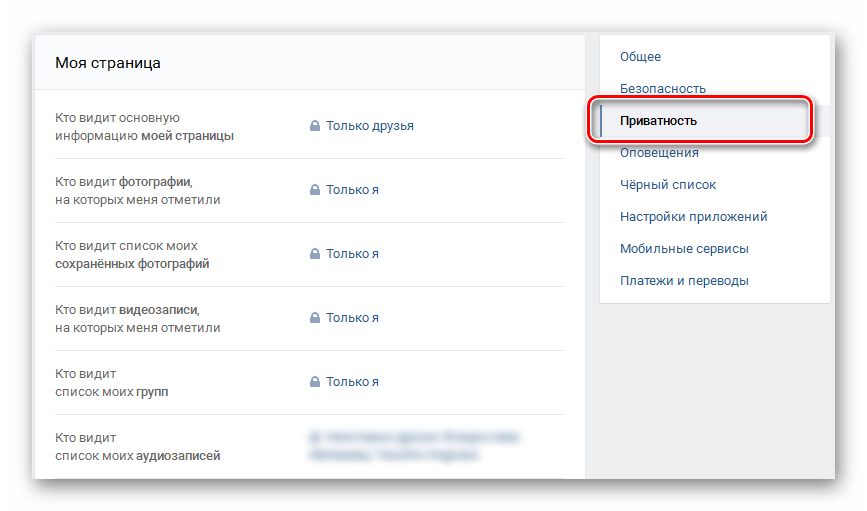 Теперь необходимо посетить «Мои настройки». Там найдите «Черный список». В появившейся строке нужно написать адрес жертвы и нажать на «ОК». Вот и все. Теперь вы знаете, как закрыть профиль в «Контакте» от надоедливых пользователей раз и навсегда.
Теперь необходимо посетить «Мои настройки». Там найдите «Черный список». В появившейся строке нужно написать адрес жертвы и нажать на «ОК». Вот и все. Теперь вы знаете, как закрыть профиль в «Контакте» от надоедливых пользователей раз и навсегда.
Как скрыть видеозаписи в ВК: обширное руководство
Как скрыть видеозаписи в ВК, задумывался каждый, кто заботится о приватности личных данных. Далеко не всем хочется демонстрировать на всеобщее обозрение ролики любительского характера. Социальная сеть Вконтакте позволяет скрыть видеозаписи не только от незнакомых людей, но и от друзей.
Для этого необходимо настроить свои видео альбомы должным образом. С этим легко справится даже ребенок, интерфейс сайта максимально адаптирован для быстрого и удобного использования.
Социальные сети стали неотъемлемой частью нашей жизни. Поэтому каждый старается обеспечить себе максимально комфортное нахождение в них. Многие пользователи заинтересованы в приватности своих действий на просторах интернета.
Выделяют несколько возможных способов скрыть видеозаписи во Вконтакте. Алгоритм действий будет зависеть от того, с какого устройства осуществляются настройки и какие цели преследуются. Ведь в некоторых случаях достаточно полностью закрыть свой профиль. Обо всем этом читайте здесь.
Содержание:
Когда нужно скрывать видеозаписи во Вконтакте
Вконтакте – это популярная социальная сеть, предлагающая пользователям массу возможностей. Ее считают своеобразной альтернативой Facebook. Она получила широкое распространение не только у россиян, но и у жителей стран СНГ. Вконтакте предназначен для публикации видео, фото и аудио материалов.
Медиафайлами можно делиться с друзьями, публиковать их на свою страницу или скрывать через настройки приватности. Видеоролики можно сортировать по тематическим альбомам.
Социальная сеть предоставляет возможность придумывать им уникальные названия и распоряжаться по своему усмотрению. Главное, чтобы эти ролики соответствовали правилам платформы.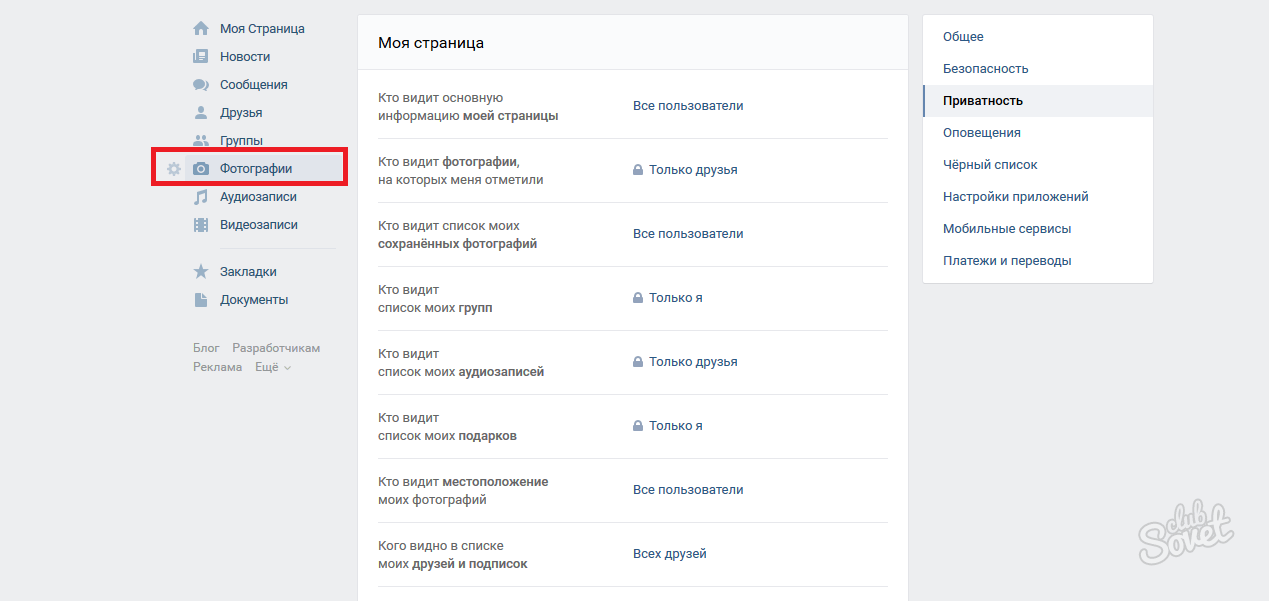
Пару лет назад социальная сеть изменила принцип работы с персональными данными пользователей. Этому поспособствовало увеличение случаев заведения уголовных дел за репосты в социальных сетях.
В связи с этим у пользователей появилась масса вопросов, касаемо того, какие функции стали для них доступны. В первую очередь, изменения коснулись информации о репостах видео. Она стала полностью недоступной для всех, кроме владельца видео. Изменить эту функцию с помощью настроек невозможно.
Скрытие видеозаписей от других пользователей особенно актуально в тех случаях, когда человек не хочет, чтобы его личные материалы были использованы другими лицами. Социальную сеть нередко используют для того, чтобы поделиться личными видео файлами с близкими людьми.
Мало кому хочется демонстрировать любительское видео на весь интернет. Как правило, семейные ролики предназначены для ограниченного числа лиц. Необходимость создания скрытых видео роликов может быть актуальна и для тематических групп.
Некоторые люди стесняются своих интересов, не желая сообщать о них знакомым. Они прячут от окружающих не только загруженные видео, но и альбомы с фильмами, клипами и передачами. Каждый пользователь вправе самостоятельно решать, что он готов показать другим, а что – не готов.
Социальная сеть Вконтакте поощряет эти желания, позволяя каждому их реализовывать. Чтобы изменить настройки для видео роликов, нужно зайти в соответствующий раздел с пометкой «Видео».
Полезные ссылки: Как разархивировать файл на компьютере: 10 способов, Как написать статью в ВК: самое обширное руководство, Как скачать музыку на телефон из ВК: крутая шпаргалка.
Преимущества ВК как хранилища для видеоконтента
Социальную сеть Вконтакте можно использовать в качестве онлайн хранилища для своих видео роликов. Возможность использования настроек приватности позволяет хранить контент любого формата, не боясь, что его увидят. К преимуществам такого решения относят следующее:
- Функции Вконтакте можно использовать абсолютно бесплатно.
 По количеству и объему загружаемые видео не ограничены.
По количеству и объему загружаемые видео не ограничены. - Доступ к видео можно получить из любой точки мира. Достаточно иметь возможность выхода в интернет и данные для входа в профиль.
- Архив с видео всегда доступен для скачивания. Единственным условием для этого является наличие высокоскоростного интернета.
Можно сделать вывод, что в Вконтакте действительно удобно и выгодно хранить файлы видео формата. За это не нужно платить денег и нет никакой необходимости использовать съемный жесткий диск.
Однако после загрузки видео нельзя быть полностью уверенным в том, что социальная сеть обеспечит ему полную сохранность. Изначально платформа не создавалась как видеохостинг. К ее главным функциям относят возможность общения и обмена медиафайлами с другими людьми.
Минусы хранения скрытых видео в VK
Несмотря на кажущееся удобство, хранение важных медиафайлов во Вконтакте имеет и недостатки. Дело в том, что ни один пользователь не защищен от взлома.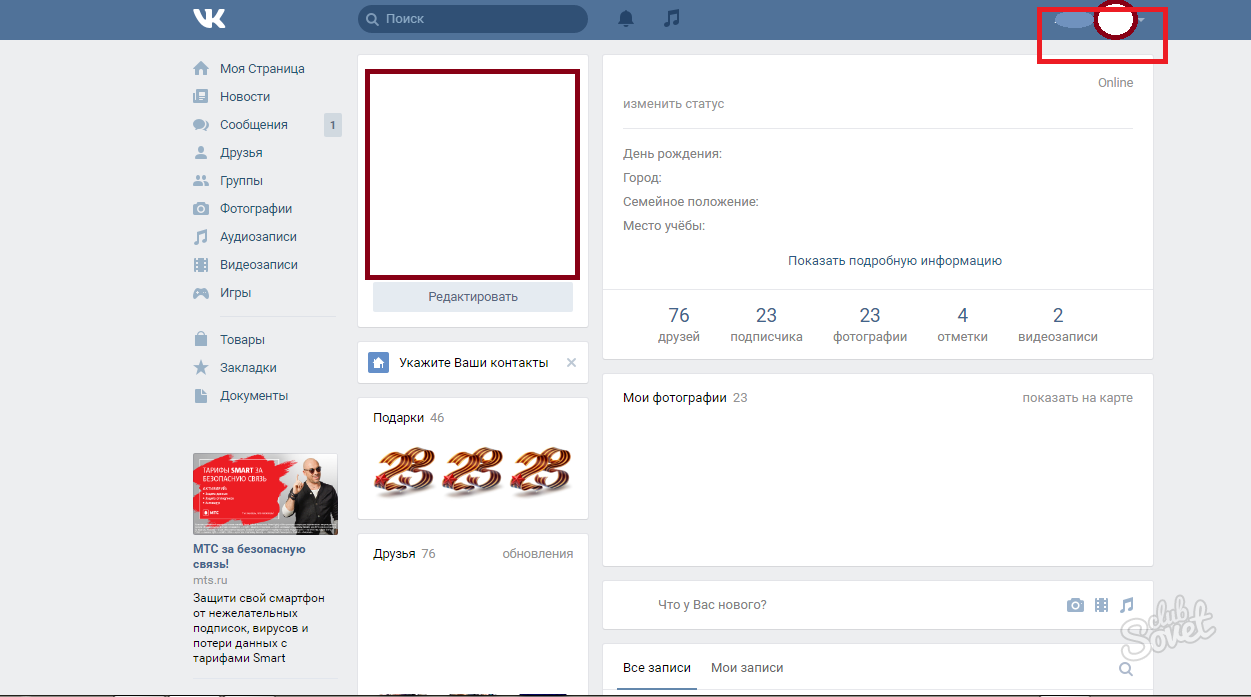 Если видео имеют слишком личный характер, они могут стать объектом для шантажа злоумышленниками. Поэтому крайне важно уделить особое внимание вопросу безопасности.
Если видео имеют слишком личный характер, они могут стать объектом для шантажа злоумышленниками. Поэтому крайне важно уделить особое внимание вопросу безопасности.
Помимо прочего, существует вероятность потери доступа к аккаунту, соответственно, и к видео. Для возвращения доступа к профилю придется обращаться в службу поддержки Вконтакте. Решение проблемы может быть затяжным и сложным.
Иногда у пользователей Вконтакте возникают трудности при загрузке роликов, нарушающих авторские права. Например, если на фоне видео играет музыка, ее правообладатель может пожаловаться, после чего видео будет удалено.
Также нужно помнить, что социальная сеть пропускает не все тематики. Спорный контент может стать основанием для отказа в публикации. В некоторых случаях он может стать причиной заведения уголовного дела.
Как скрыть отдельно взятые видеозаписи в ВК
Первоначально необходимо определиться, какое видео следует скрыть. Требуется навести курсор на нужный вариант видео, а затем – щелкнуть на появившийся символ карандаша.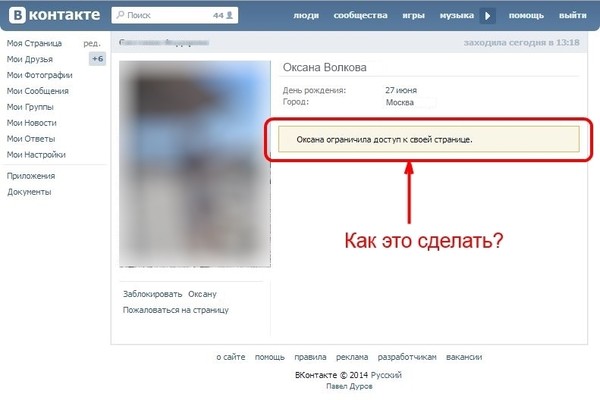 В этом разделе происходит редактирование записи. После нажатия кнопки появится окно с настройками для определенного ролика.
В этом разделе происходит редактирование записи. После нажатия кнопки появится окно с настройками для определенного ролика.
Чтобы настроить приватность, нужно щелкнуть на строку «Кто может смотреть это видео».
На выбор появится несколько вариантов:
- Некоторые списки друзей;
- Некоторые друзья;
- Все, кроме…;
- Только я;
- Друзья и друзья друзей;
- Только друзья;
- Все пользователи.
Можно скрыть медиафайлы абсолютно от всех, а можно – избирательно, в зависимости от целей этого действия. После выбора нужно пункта следует обязательно нажать кнопку «Сохранить», чтобы изменения вступили в силу.
После настройки параметров на видео появится характерный значок с замочком, который свидетельствует о том, что оно защищено от просмотра другими пользователями. Если его не появилось, следует обновить страницу. Чтобы проверить, действительно ли изменения сохранились, можно зайти на свою страницу через профиль знакомого.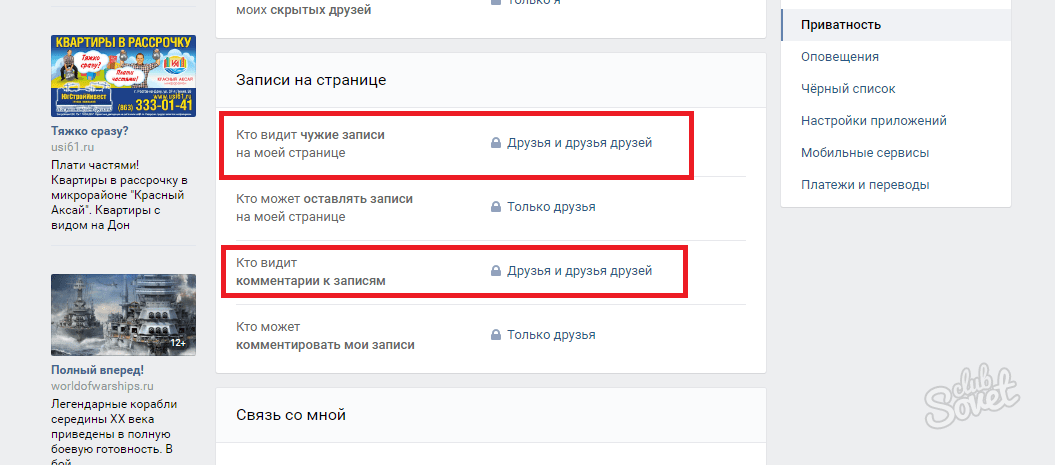
Алгоритм изменения настроек с телефона будет практически таким же. Основная разница заключается в интерфейсе. Он более простой, по сравнению с версией, предназначенной для ПК. Рядом с каждым видео находится три точки. Кликнув на них, следует выбрать пункт «редактировать» в открывшемся окне.
Дальнейшие действия осуществляются по выше описанной схеме. Можно выбрать любой подходящий вариант скрытия медиа файлов. При необходимости, их можно снова сделать доступными для других людей, когда это будет актуально.
Как скрыть видеоальбомы
Во Вконтакте можно скрыть не только отдельно взятое видео, но и весь видеоальбом. Эта функция станет полезна для тех, кто озадачился тем, как скрыть все видеозаписи в ВК сразу. Скрытый альбом можно со временем пополнять новыми файлами.
Дополнительно выставлять настройки для них не требуется. Они будут автоматически закрыты для просмотра другими пользователями. Процедура выполняется в несколько этапов:
- Зайдя в раздел «Мои видеозаписи», нужно выбрать вкладку «Альбомы».
 Для создания нового альбома необходимо кликнуть на «Новый альбом». Эта кнопка находится в правом верхнем углу страницы.
Для создания нового альбома необходимо кликнуть на «Новый альбом». Эта кнопка находится в правом верхнем углу страницы. - В открывшемся окне требуется ввести название альбома и выбрать данные о приватности.
- В завершении следует нажать кнопку «Сохранить».
Если необходимо скрыть уже созданный видеоальбом, нужно совершить те же действия, предварительно нажав на значок редактирования. Его можно обнаружить непосредственно на альбоме. Параметры настройки приватности будут абсолютно такими же.
Как скрыть все видеозаписи в ВК сразу
В основных настройках приватности имеется возможность скрывать сразу все видеоролики. Но функция касается только тех файлов, на которых отметили пользователя. В остальных случаях придется скрывать каждый альбом по отдельности. Процесс засекречивания всех видео, где отмечен пользователь, следующий:
- Необходимо зайти в раздел «Приватность», который находится в настройках профиля.
- В открывшемся окне появится несколько подразделов, среди которых нужно выбрать «Кто видит видеозаписи, на которых меня отметили».

- Дальнейшие действия понятны на интуитивном уровне. Следует выбрать наиболее подходящий вариант, а затем – сохранить измененные настройки.
Аналогичным образом можно поступать и при загрузке альбомов с видеофайлами в сообществе. Они могут быть доступны только для участников группы. Если хочется спрятать и другие материалы сообщества, то его лучше полностью закрыть. Вход в группу в этом случае будет осуществляться по запросу.
Можно ли закрыть профиль в ВК
Если пользователь задумался о том, как скрыть список видеозаписей от посторонних людей, можно прибегнуть к наиболее простому способу. В 2018 году социальная сеть Вконтакте выпустила обновление, в рамках которого можно сделать страницу полностью закрытой.
После закрытия профиля посторонним пользователям не будут доступны данные из разделов «Контактная информация», «Сообщества», «Личная информация», «Фото», «Видео», «Истории» и «Музыка». Этот вариант отлично подходит для тех, кто желает спрятать видеозаписи от людей, не входящих в список друзей.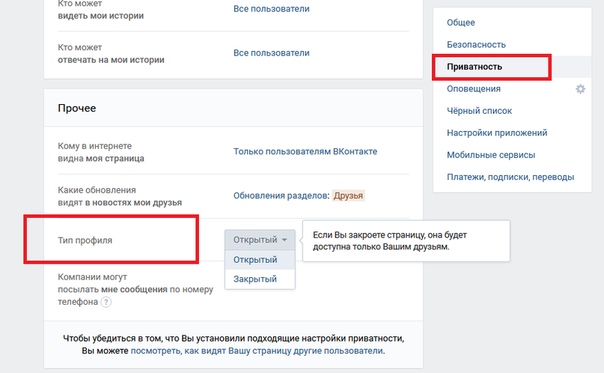
Чтобы закрыть профиль, нужно зайти в раздел «Приватность», расположенный в настройках. Там необходимо найти пункт «Прочее», который размещен в самом низу страницы. Далее следует выбрать «Тип профиля».
После его замены на «Закрытый» личная информация станет для остальных пользователей недоступной. Видео смогут посмотреть только друзья. В закрытом профиле для окружающих видны лишь минимальные данные о человеке – аватарка, статус, город проживания, имя и фамилия, а также место работы.
Бывают ситуации, когда нужно скрыть видео файлы от одного конкретного человека или группы людей. Если он не входят в категории друзей, можно добавить его в черный список. В этом случае страница полностью перестанет быть доступной для просмотра.
Для занесения пользователя в черный список, нужно зайти на его страницу и кликнуть на значок из трех точек рядом с фотографией. Затем необходимо нажать на кнопку «Заблокировать». После этого можно быть уверенным, что человек не увидит никакую личную информацию, в том числе и видеозаписи.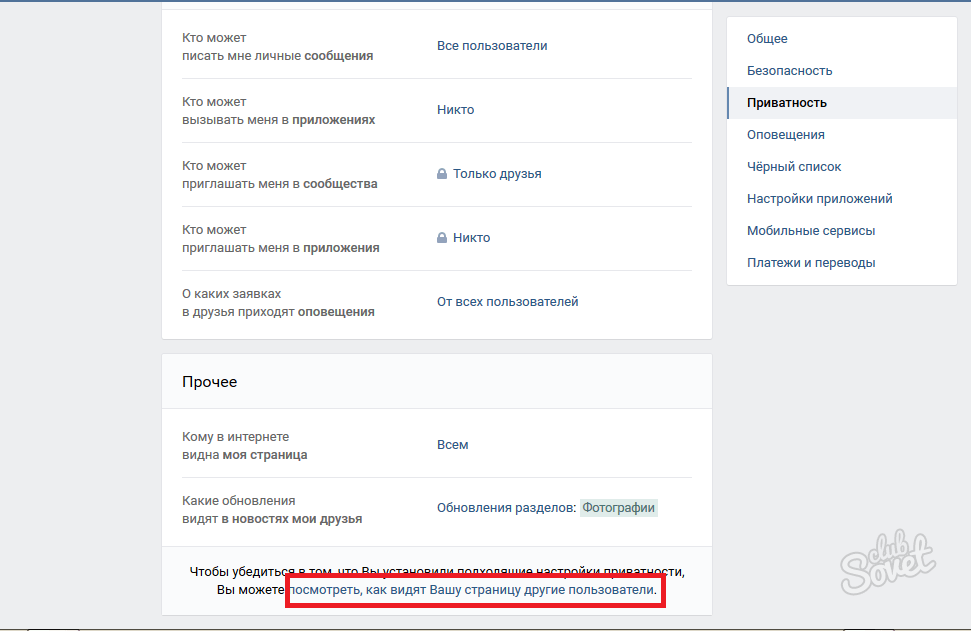
Чтобы сделать страницу еще более недоступной для окружающих, можно исключить ее из поисковой выдачи. Для этого в разделе «Кому в интернете видна моя страница», необходимо выбрать вариант «Только пользователям в VK».
Если снова сделать страницу доступной для всех, настройки будут сброшены, а видеозаписи станут виды всем пользователям.
Вывод
Зная, как скрыть видеозаписи в ВК, можно быстро и просто обеспечить себе приватность в интернете. Для этого потребуется сделать лишь пару щелчков компьютерной мыши. Используя социальную сеть в качестве хранилища для медиафайлов, следует помнить о мерах безопасности.
Никто не застрахован от утечки личных данных и медиафайлов в случае взлома страницы. При правильном подходе Вконтакте становится отличной платформой для общения и обмена файлами любого формата.
С уважением, Вероника Владимирова
специально для проекта proudalenku.ru
одному человеку, всем или друзьям
Один из распространенных вопросов — как ограничить доступ к странице в ВК конкретной группе пользователей или определенному человеку. Соцсеть В Контакте отличается гибкостью настройки, что позволяет задавать индивидуальные параметры в разделе Приватность. Ниже рассмотрим все, что нужно знать по этому вопросу владельцам страничек ВК.
Соцсеть В Контакте отличается гибкостью настройки, что позволяет задавать индивидуальные параметры в разделе Приватность. Ниже рассмотрим все, что нужно знать по этому вопросу владельцам страничек ВК.
Какие настройки приватности существуют, кому и как можно ограничить доступ
Чтобы ограничить доступ в ВК, перейдите в Настройки, а там в подпункт Приватность.
Здесь можно найти целый раздел, отвечающий за доступность страницы или определенной информации другим пользователям. Сведения условно делятся на следующие категории:
- Моя страница. В этой секции можно ограничить доступ к фотографиям (сохраненным и отмеченным), информации на странице, списку групп и аудиозаписей. При желании здесь легко ограничить доступ к местоположению по фото, перечню подарков и списку друзей (в том числе скрытых).
- Записи на странице. При переходе в эту категорию можно ограничить доступ в ВК к комментированию записей, их оставлению, просмотрам и ответам.
- Связь со мной.
 В этом разделе предусмотрены установки по ограничению касательно общения с другими людьми. Здесь легко установить, кто сможет писать личные сообщения, звонить, вызывать в приложениях, приглашать в сообщества или в приложения, а также другие моменты.
В этом разделе предусмотрены установки по ограничению касательно общения с другими людьми. Здесь легко установить, кто сможет писать личные сообщения, звонить, вызывать в приложениях, приглашать в сообщества или в приложения, а также другие моменты. - Истории. Пользователь вправе закрыть не всю страницу ВК, а конкретно просмотр историй, отправление мнений и ответы на вопросы.
- Прочее. Здесь доступна установка ограничений по видимости страницы или обновлений. Как вариант, можно поменять тип профиля или указать, какие компании могут присылать сообщения по телефону.
Иными словами, с помощью указанного меню можно ограничить доступ к своей странице В Контакте или конкретным данным. При этом люди условно делятся на несколько категорий:
- Все пользователи — отсутствуют какие-либо ограничения, а сведения становятся публичными. Иными словами, данные видны всем людям.
- Только друзья — открывается доступ только друзьям, а остальным просмотр ограничен.

- Друзья друзей — информация открыта для своих друзей и их товарищей. Такой выбор оптимален для новичков, которые пока не имеют опыта в ВК.
- Только я. Сведения из раздела или страницы ВК полностью скрываются для всех, кроме самого владельца профиля.
- Все, кроме… Здесь можно указать конкретных лиц, для которых нужно ограничить доступ в ВК.
- Некоторые друзья. При выборе варианта открывается список товарищей, из которого можно выбрать людей с закрытым доступом.
- Некоторые списки друзей. Этот вариант подходит для ситуаций, когда товарищи поделены на несколько перечней.
После внесения изменений в раздел приватности правки сразу вступают в силу и начинают действовать.
Наиболее простой способ ограничить доступ посторонним к странице в ВК — закрыть аккаунт. Для этого сделайте следующее:
- войдите в Настройки, а там кликните на пункт Приватность;
- в разделе Прочее найдите пункт Тип профиля и установите Закрытый.
Если пользователь ограничил доступ к своей странице ВК таким способом, записи и фотографии будут доступны только друзьям.
Для остальных пользователей аккаунт становится закрытым. При желании можно выставить индивидуальный запрет для конкретной информации. Чтобы сделать это для всех пользователей, требуется установить вариант Только я.
Как ограничить доступ к странице в ВК конкретному человеку
В разделе Прочее имеется пункт, где можно указать, кому страница ВК будет видна в Интернете. Здесь доступно три варианта — Всем, Только пользователям В Контакте или Всем, кроме поисковых систем. В пунктах ниже можно закрыть профиль и сделать его доступным только для друзей.
Но иногда бывают ситуации, когда нужно ограничить доступ конкретному человеку. В таком случае добавьте его в черный список. Алгоритм действий такой:
- Войдите в Настройки, а после перейдите в Черный список.
- Жмите кнопку Добавить в черный список и найдите нужного пользователя или добавьте ссылку на его профиль.
Если действие происходит с телефона, войдите на страницу блокируемого пользователя, кликните вверху три точки, а после этого жмите Заблокировать.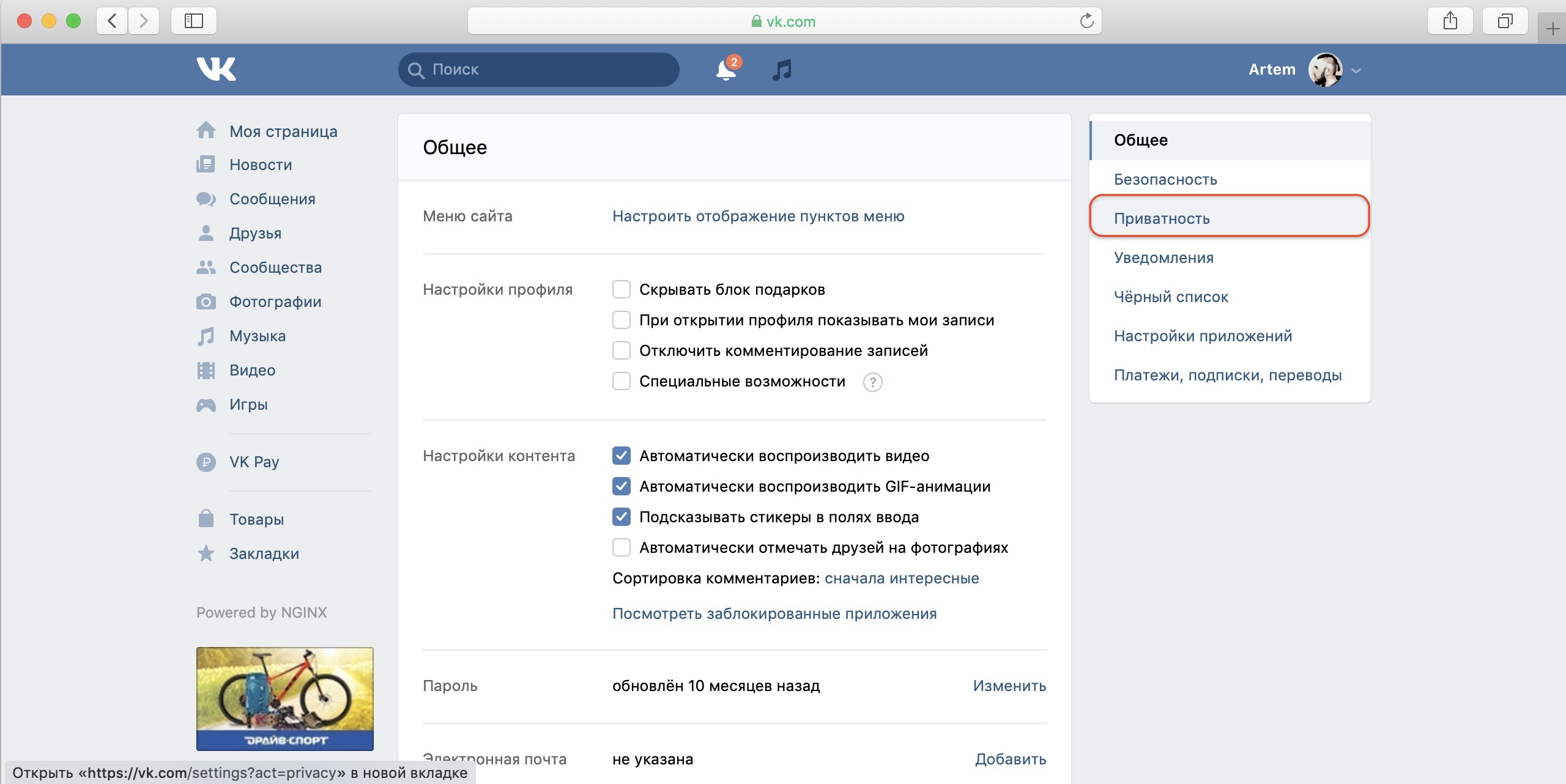
Можно частично ограничить доступ к странице, а именно запретить отправлять сообщения определенным лицам. В таком случае перейдите в Настройки, а далее Приватность. В разделе Кто может писать мне личные сообщения укажите подходящий вариант. При пользовании телефоном сделайте аналогичные действия — войдите в секцию приватности и внесите изменения. Таких действий достаточно, чтобы значительно снизить объем спама и защитить себя от непредвиденного общения.
Но будьте осторожны с ограничениями. К примеру, если ограничить доступ для поисковых систем или лиц, которые не зарегистрированы в ВК, можно столкнуться с рядом трудностей. Закрытие доступа не действует мгновенно, и некоторые данные остаются доступными в срок до месяца. В течение этого периода страница будет открыта другим пользователям.
Итоги
Теперь вы знаете, как ограничить доступ к странице в ВК для определенной группы лиц или конкретного пользователя.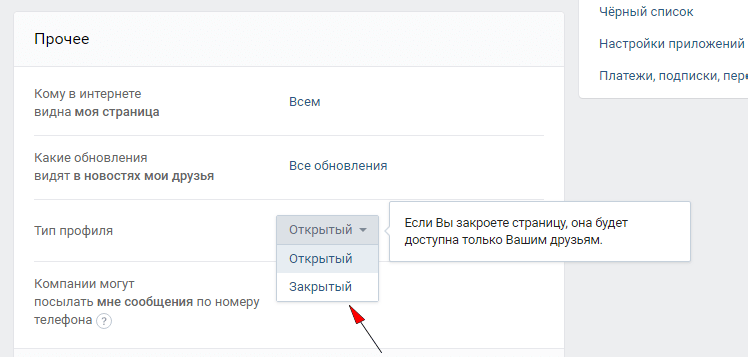 Главные настройки доступны в разделе Приватность и Черный список. Перед блокировкой тех или иных пользователей хорошо подумайте о последствиях и актуальности таких изменений. Если со временем вы поменяли мнение, настройки ВК в любой момент можно вернуть обратно, как и удалить человека из черного списка.
Главные настройки доступны в разделе Приватность и Черный список. Перед блокировкой тех или иных пользователей хорошо подумайте о последствиях и актуальности таких изменений. Если со временем вы поменяли мнение, настройки ВК в любой момент можно вернуть обратно, как и удалить человека из черного списка.
вход в соцсети: проблемы в фб и вк
, это может показаться глупым, но вы пытались обновить страницу перенаправления в плагине?
, а в приложении facebook настроена правильная авторизация перенаправления?
и, наконец, пробовали ли вы обновить версию API в приложении FB?
- Этот ответ был изменен 2 года 9 месяцев назад пользователем splaquet.
twitter и g + работают нормально, так что…
не могли бы вы сказать мне, пожалуйста, как мне установить правильную аутентификацию перенаправления (последнюю использованную страницу) в FB? Я просто сделал то, что написано в руководствах по плагинам…
- Этот ответ был изменен 2 года 9 месяцев назад пользователем vrhub.

Такая же проблема здесь с Facebook. g + отлично работает. все настройки фб в порядке.
Действительные URI перенаправления OAuth -> https://mysite.com/?SuperSocializerAuth=Facebook
Перенаправление входа в Facebook на ту же страницу в настоящий момент невозможно из-за строгого режима
Мы не уверены, в чем проблема с входом в Вконтакте. Не могли бы вы написать письмо в службу поддержки [at] heateor [dot] com, чтобы мы могли выяснить это?
спасибо за ваш ответ, а жаль, это самая важная особенность вашего плагина.пожалуйста, дайте нам знать, когда он снова заработает.
Перенаправление входа в Facebook на ту же страницу возможно на данный момент, но это еще не реализовано в этом плагине.
Пожалуйста, проверьте документацию на строгий режим, например:
https://developers.facebook.com/docs/facebook-login/security/#strict_mode
Для приложений с динамическими URI перенаправления используйте параметр состояния, чтобы передать динамическую информацию ограниченному количеству URI перенаправления.
Затем добавьте каждый из ограниченных URI перенаправления в список действительных URI перенаправления OAuth.
, параметр состояния дополнительно объясняется здесь:
https://developers.facebook.com/docs/facebook-login/manually-build-a-login-flow/#logindialog
Проблема перенаправления исправлена в версии 7.11.7. Пожалуйста, обновите ваш плагин.
снова все идеально. благодаря!
Я не читаю Россию, но у меня такая же проблема, что я не захожу в ВК через Facebook.Мне нужна помощь.
@ pluggerryu888 Не могли бы вы сообщить нам URL своего веб-сайта, чтобы мы могли оценить ситуацию?
@ pluggerryu888
Вы используете этот плагин https://wordpress.org/plugins/super-socializer/ на своем сайте и сталкиваетесь с проблемой входа в Вконтакте?
Где находится этот плагин в Google Chrome? В какую папку находится этот плагин?
Куда идти папка плагина?
Несколько простых способов увидеть закрытую страницу «ВКонтакте»
Сегодня существует множество различных социальных сетей, но наибольшей любовью и популярностью пользуется, пожалуй, именно «ВКонтакте».
Однако человек от природы любопытен, и ему, так или иначе, обязательно захочется узнать, как, например, живет одна из бывших любовниц. А если вдруг выяснится, что профиль нужного ему человека недоступен, он даже захочет увидеть закрытую страницу «ВКонтакте». И тогда уже можно использовать самые разные методы взлома и проникновения на «запретную территорию».
Если вам слишком азарт, так как захотелось посмотреть недоступную страницу, предлагаем вам прочитать несколько секретов.Во-первых, для просмотра скрытых страниц попробуйте использовать ID пользователя в социальной сети. При этом ему автоматически присваивается уникальный номер ресурса, который можно увидеть в строке браузера при входе на страницу того или иного человека. Если вы, например, не знаете, как посмотреть закрытую страницу «ВКонтакте» с фотографиями пользователя, сделайте так: скопируйте его идентификатор браузера из строки браузера (скопируйте только цифры), затем перейдите на свою страницу и откройте фотографии. Опять же, обратите внимание на строку браузера: в ссылке, которую вы там видите, вам нужно удалить номера своего идентификатора и вместо этого вставить скопированный идентификатор того, кто вам нужен.После этого нажимаете Enter и смотрите, что хотите. Точно так же, как на закрытой странице «ВКонтакте», вы можете просмотреть все остальные данные, скрытые от посторонних глаз.
При этом ему автоматически присваивается уникальный номер ресурса, который можно увидеть в строке браузера при входе на страницу того или иного человека. Если вы, например, не знаете, как посмотреть закрытую страницу «ВКонтакте» с фотографиями пользователя, сделайте так: скопируйте его идентификатор браузера из строки браузера (скопируйте только цифры), затем перейдите на свою страницу и откройте фотографии. Опять же, обратите внимание на строку браузера: в ссылке, которую вы там видите, вам нужно удалить номера своего идентификатора и вместо этого вставить скопированный идентификатор того, кто вам нужен.После этого нажимаете Enter и смотрите, что хотите. Точно так же, как на закрытой странице «ВКонтакте», вы можете просмотреть все остальные данные, скрытые от посторонних глаз.
Также, чтобы открыть приватную страницу с данными, вы можете прибегнуть к использованию любой из программ, предназначенных для взлома таких аккаунтов. Например, в той же социальной сети, о которой говорилось выше, есть онлайн-шпион.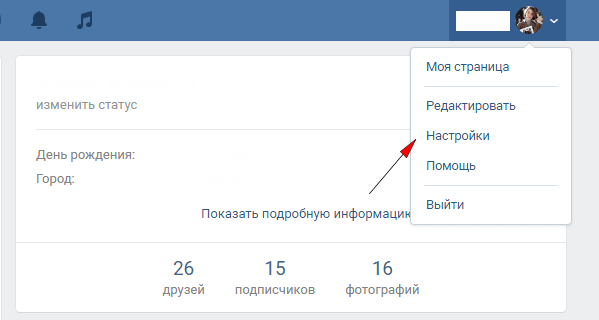 Имея к нему доступ, отправив SMS на короткий номер, вы можете использовать его не только для входа на закрытые страницы, но и для чтения той переписки, которая на них находится, и просмотра того, кто из пользователей посетил ваш профиль.
Имея к нему доступ, отправив SMS на короткий номер, вы можете использовать его не только для входа на закрытые страницы, но и для чтения той переписки, которая на них находится, и просмотра того, кто из пользователей посетил ваш профиль.
Конечно, всех интересует, как должна выглядеть закрытая страница «В контакте», но можно ли как-то защитить свои данные от взлома, ограничить их просмотр, предотвратить рассылку спама со своего аккаунта? В принципе возможно, но все же это не 100% гарантия, потому что желающие получить
Как поговорить с ребенком о взаимодействии с незнакомыми людьми
Что ваш ребенок знает и что ему нужно знать
То, что вы говорите своему ребенку о разговоре с незнакомыми людьми, зависит от его возраста.Дошкольники, например, не знают, что такое незнакомец, и не могут сказать, кто в безопасности, а кто нет. Вы можете начать учить этих малышей основам безопасности, но они еще не готовы к разговорам о том, как вести себя с незнакомцами.
К 4 годам многие дети слышали о незнакомцах и могут начать изучать правила безопасности. Однако они все еще слишком молоды, чтобы оставаться без присмотра на публике, потому что у них нет здравого смысла или контроля над импульсами.
Однако они все еще слишком молоды, чтобы оставаться без присмотра на публике, потому что у них нет здравого смысла или контроля над импульсами.
Дети школьного возраста, вероятно, слышали, что некоторые незнакомцы могут быть опасными, но они все же могут предполагать, что взрослый, который кажется милым, тоже в безопасности.
Эти дети в возрасте от 5 до 8 лет также гораздо чаще, чем дошкольники, остаются без присмотра в общественных местах (ходят пешком в школу, на тренировке по футболу, катаются на велосипеде с другом). У них также может быть доступ к Интернету или иногда их оставляют дома одних на короткое время. Вот почему им нужны четкие инструкции о том, как общаться с незнакомцами.
«Если вас разводят, вы хотите, чтобы у них были четкие и простые правила, которым нужно следовать, чтобы они меньше подвергались риску», — говорит Шеррил Крейзер, исполнительный директор Коалиции в интересах детей и автор книги The Safe Child Book .
Когда вы говорите о незнакомцах, имейте в виду, что, несмотря на сенсационное освещение в СМИ, похищения незнакомыми людьми происходят крайне редко. По данным Центра по делам пропавших без вести и эксплуатируемых детей, только 115 детей в Соединенных Штатах ежегодно становятся жертвами похищений незнакомцами. А маленькие дети реже, чем подростки, становятся жертвами незнакомцев.
По данным Центра по делам пропавших без вести и эксплуатируемых детей, только 115 детей в Соединенных Штатах ежегодно становятся жертвами похищений незнакомцами. А маленькие дети реже, чем подростки, становятся жертвами незнакомцев.
Как говорить с ребенком о незнакомых людях
Начните с элементарной безопасности тела. Чтобы начать разговор о незнакомых людях, обсудите общую безопасность с детьми 2–3 лет.Когда вы выходите, попросите их держаться поближе. Кроме того, дети этого возраста не слишком молоды, чтобы выучить правильные термины для своих гениталий, и что для большинства людей нельзя прикасаться к ним там.
Обсудите понятие «незнакомцы». Дети обычно готовы к этой дискуссии в возрасте около 4 лет. Начните с того, что спросите ребенка: «Вы знаете, что такое незнакомец?»
Если ваш ребенок не уверен, скажите ему, что незнакомец — это тот, кого он не знает. Чтобы не напугать ребенка излишне, подчеркните, что незнакомец не обязательно хороший или плохой человек, а просто тот, кого он не знает.
После разговора со своим дошкольником о риске приближения к незнакомой собаке одна мама из BabyCenter сказала: «Я провела параллель: незнакомец может быть милым или нет, точно так же, как собака, которую вы не знаете».
Сэнди, мать 4- и 9-летнего ребенка, использовала DVD Stranger Safety (часть серии The Safe Side Джона Уолша), который объясняет разницу между людьми, которых ребенок не знает. вообще, те, кого мало знает, и те, кто в безопасности. «Мы поговорили с детьми о том, кто их« безопасные »взрослые — мама, папа, бабушки и дедушки, тети — и опросили их», — объясняет она.
Укажите взрослых, которым дети могут доверять. Помимо дедушки и тети, приведите несколько примеров взрослых, к которым ребенок может обратиться за помощью: другого надежного родителя, учителя или школьного психолога. Указывайте на авторитетных лиц, таких как охранники и сотрудники магазина, чтобы ваш ребенок мог определить незнакомцев, которые могли бы помочь.
«Мы объяснили моему сыну, как идентифицировать сотрудников магазина — по их жилету или по почте на кассе — если он заблудился», — говорит Сэнди, мать 4-х и 9-летнего ребенка.
Что делать, а чего нельзя. Определите некоторые правила поведения с незнакомцами. Крайзер предлагает дать старшему дошкольнику план игры, которому нужно следовать, если вы разойдетесь: «Если вы потеряете маму в продуктовом магазине, идите туда, где мы платим за вещи, и скажите им, что вы заблудились, назовите свое имя и не делайте этого». уходи с этого места, пока я не приду за тобой «. Скажите старшему дошкольнику, что если к нему приблизится незнакомец, он должен сразу обратиться к тому, кто о нем заботится.
Ваш ребенок школьного возраста должен знать, что, хотя здороваться с незнакомцем — это нормально, когда вы находитесь рядом, ему не нужно разговаривать с незнакомцем — и он не должен этого делать, если вас нет рядом.«Для ребенка совершенно нормально говорить:« Я не должен разговаривать с незнакомцами », — говорит Джудит Коэн, медицинский директор Центра травматического стресса у детей и подростков больницы общего профиля Аллегейни в Питтсбурге. Дайте понять, что он никогда не должен никуда идти с незнакомцем.
Дайте понять, что он никогда не должен никуда идти с незнакомцем.
Определите, что можно и чего нельзя делать в Интернете. Разместите любой компьютер или телефон, которым пользуется ваш ребенок, в общем месте, чтобы вы могли следить за тем, что он делает. Детям этого возраста нельзя находиться в социальных сетях или на форумах.«У нас были случаи, когда дети младше 10 лет становились жертвами хищников в Интернете», — говорит Коэн.
Скажите ребенку, чтобы он никогда не сообщал личную информацию, не отвечал на вопросы и не заполнял формы в Интернете. Обсудите онлайн-гражданство и онлайн-безопасность с помощью таких веб-сайтов, как Common Sense Media.
Составьте инструкции по использованию общественных туалетов. К 6 годам большинство детей готовы самостоятельно пользоваться общественным туалетом. Но будьте бдительны: встаньте за дверь и попросите ребенка позвонить, если вы ему понадобитесь.Скажите ей, чтобы она отказала в помощи любому, кто ее предлагает, сказав: «Нет, спасибо. Я сделаю это сам» или «Нет, спасибо. Моя мама может мне помочь».
Я сделаю это сам» или «Нет, спасибо. Моя мама может мне помочь».
Подготовьте детей старшего возраста к тому, чтобы они были одни дома. Научите его, что если кто-то подходит к двери, он не должен ее открывать, а должен сказать: «Мама не может сейчас подойти к двери». Если у посетителя есть посылка, он должен сказать человеку, чтобы он оставил ее у двери или вернулся в другой раз.
Если у вас есть стационарный телефон, решите, хотите ли вы, чтобы ваш ребенок отвечал на звонок.Возможно, вы думаете, что ваш 5-летний ребенок не готов разговаривать с незнакомыми людьми по телефону, но 8-летний ребенок может быть достаточно зрелым. Если вы планируете часто звонить домой, когда вас нет, используйте идентификатор вызывающего абонента, чтобы он знал, когда вы звоните.
Ролевая игра, чтобы научить, а не напугать. «А что, если?» вопросы — это возможность попрактиковаться — просто оставайтесь позитивными и не пугайте ребенка. «Ролевые игры — ключ к обучению детей тому, как справляться с трудными ситуациями», — говорит Крайзер.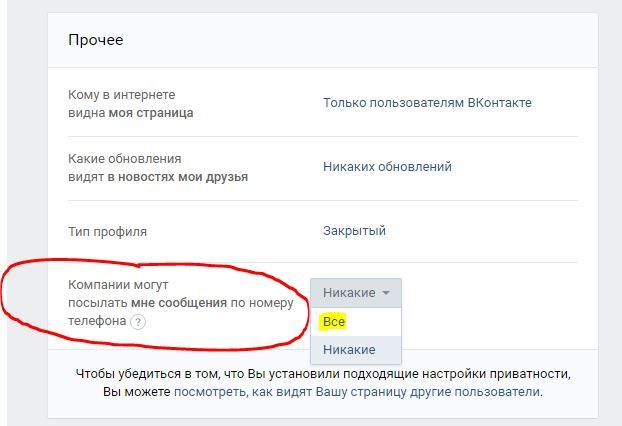
Подумайте с ребенком, что делать, если он подошел, когда он был один в парке.(Например, она может подойти поближе к ближайшему родителю, который там с детьми.)
Крайзер предлагает сказать вашему ребенку: «Если вы один или с друзьями, и к вам подошел кто-то, кого вы не знаете, прекратите то, что вы делаете, встаньте и держитесь на расстоянии вытянутой руки от этого человека «. Продемонстрируйте, что именно это означает.
Другой пример: если человек подъезжает на машине и спрашивает, как проехать до ближайшего продуктового магазина, попросите ребенка сделать шаг назад и указать, где он находится.Но если человек вылезает из машины, попросите ребенка сделать несколько шагов назад, развернуться и зайти в дом или школу, чтобы найти взрослого.
Избегайте пугающих заявлений. Чтобы донести сообщение до дома, у вас может возникнуть соблазн сделать предупреждение вроде «Незнакомец может забрать вас от меня!» или «Возможно, я больше никогда тебя не увижу!» Но это напугает вашего ребенка без необходимости. «Разговор должен быть не о том, чего вы боитесь, а о том, что вдохновляет вашего ребенка», — говорит Крайзер.
«Разговор должен быть не о том, чего вы боитесь, а о том, что вдохновляет вашего ребенка», — говорит Крайзер.
Сохраняйте спокойствие и придерживайтесь основных правил, которые можно и чего нельзя делать. Если ваш ребенок спрашивает, почему он не может пойти с незнакомцем, скажите что-нибудь вроде: «Потому что я хочу знать, где вы находитесь, и что вы знаете, как соблюдать правила».
Повторить. Не нужно перебарщивать. Но подчеркивайте сообщение при подходящей возможности, например, на Хэллоуин, в отпуске или перед поездкой в какое-либо общественное место, где ваш ребенок может находиться среди незнакомцев.
Ответы на общие вопросы о незнакомцах
«Мама Исайи чужая?» Родители должны четко определить, кто находится в кругу доверия семьи, особенно с дошкольниками.Вы можете считать родителей одного из друзей вашего ребенка в полной безопасности, но плохо знаете других.
Для дошкольников: ответьте на вопрос в каждом конкретном случае: «Нет, мама Исайи — наш друг» и «Да, почтальон — незнакомец».
«Что, если незнакомец даст мне конфету?» Старший дошкольник мог слышать слухи о поступках незнакомцев. Научите ребенка твердо говорить «Нет, спасибо» и вернуть его к правилам: «Немедленно идите к человеку, который о вас заботится.«
« Что, если кто-то попытается меня украсть? » Возможно, ваш ребенок слышал, что незнакомцы забирают детей. Заверьте ребенка, что он в безопасности, и вернитесь к правилам:« Если кто-то приближается к вам, держитесь от него подальше, развернитесь. , и зайдите в дом или школу, чтобы встретиться со взрослым ».
Скажите ребенку, что в маловероятном случае, если незнакомец действительно прикоснется к нему, он должен крикнуть:« Помогите! Это не мой папа! »
Что еще ты можешь сделать
Прочтите вместе о безопасности. Давайте поговорим о заботе о вас: учебная книга о безопасности тела для детей младшего возраста учит детей частям тела и личной безопасности.
Научите ребенка, где находится дом. Начните с того, что научите вашего маленького ребенка ее полному имени, затем вашему полному имени, затем вашему адресу и номеру телефона. Время от времени опрашивайте детей старшего возраста по своему адресу и номеру телефона. Когда ваш ребенок станет достаточно взрослым, чтобы ездить на велосипеде или гулять по окрестностям без вас, обсудите границы и укажите ориентиры и безопасные места, куда можно пойти, если ему понадобится помощь.
Начните с того, что научите вашего маленького ребенка ее полному имени, затем вашему полному имени, затем вашему адресу и номеру телефона. Время от времени опрашивайте детей старшего возраста по своему адресу и номеру телефона. Когда ваш ребенок станет достаточно взрослым, чтобы ездить на велосипеде или гулять по окрестностям без вас, обсудите границы и укажите ориентиры и безопасные места, куда можно пойти, если ему понадобится помощь.
Выдайте ребенку удостоверение личности. Во многих штатах выдаются удостоверения личности для детей с описанием внешности, возрастом, адресом, фотографией, отпечатками пальцев и контактной информацией родителей. Вы можете отправить копию в полицейский участок. Проконсультируйтесь с местным DMV о получении карточки и обновляйте фотографию по мере того, как ваш ребенок подрастет.
Воспользуйтесь законом Меган. Вы можете узнать, проживают ли какие-либо зарегистрированные сексуальные преступники по вашему почтовому индексу на общенациональном веб-сайте Министерства юстиции по делам о сексуальных преступлениях.



 По количеству и объему загружаемые видео не ограничены.
По количеству и объему загружаемые видео не ограничены.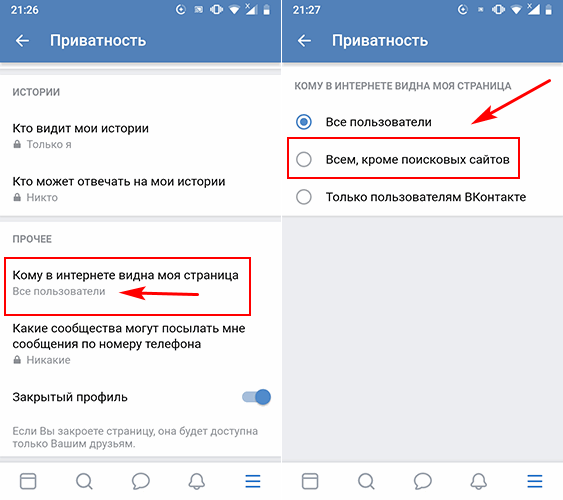 Для создания нового альбома необходимо кликнуть на «Новый альбом». Эта кнопка находится в правом верхнем углу страницы.
Для создания нового альбома необходимо кликнуть на «Новый альбом». Эта кнопка находится в правом верхнем углу страницы.
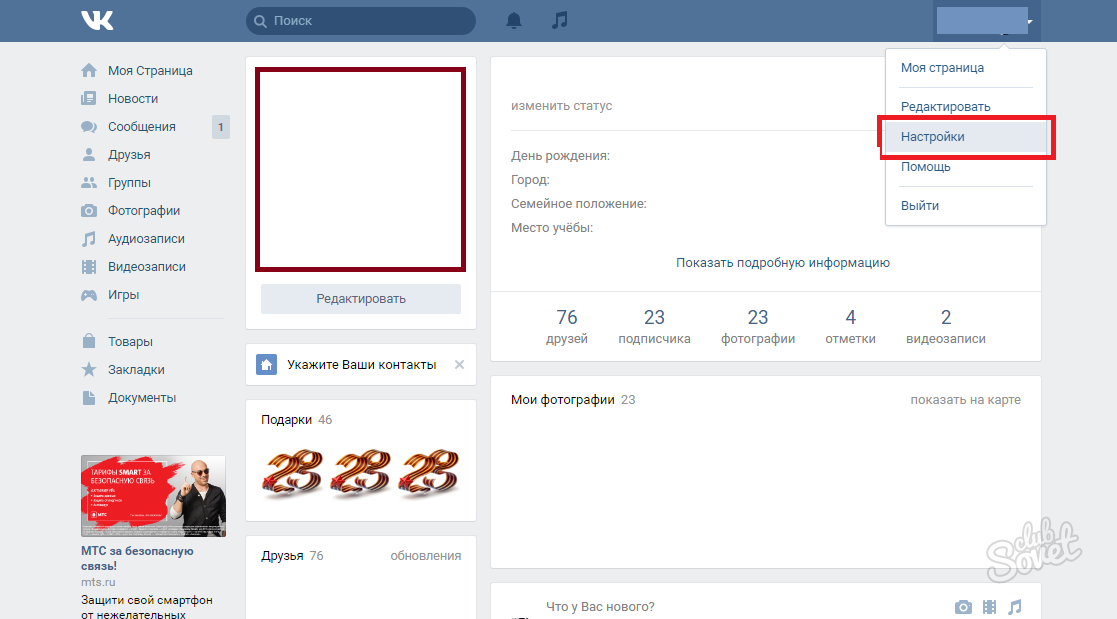 В этом разделе предусмотрены установки по ограничению касательно общения с другими людьми. Здесь легко установить, кто сможет писать личные сообщения, звонить, вызывать в приложениях, приглашать в сообщества или в приложения, а также другие моменты.
В этом разделе предусмотрены установки по ограничению касательно общения с другими людьми. Здесь легко установить, кто сможет писать личные сообщения, звонить, вызывать в приложениях, приглашать в сообщества или в приложения, а также другие моменты.
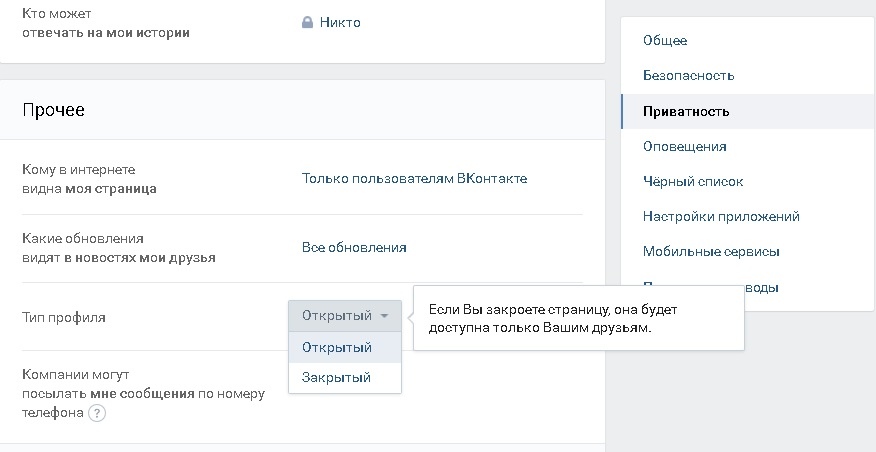 Для остальных пользователей аккаунт становится закрытым. При желании можно выставить индивидуальный запрет для конкретной информации. Чтобы сделать это для всех пользователей, требуется установить вариант Только я.
Для остальных пользователей аккаунт становится закрытым. При желании можно выставить индивидуальный запрет для конкретной информации. Чтобы сделать это для всех пользователей, требуется установить вариант Только я.
 Затем добавьте каждый из ограниченных URI перенаправления в список действительных URI перенаправления OAuth.
Затем добавьте каждый из ограниченных URI перенаправления в список действительных URI перенаправления OAuth.